Die Kontoverwaltung in Windows 11 ist für die Aufrechterhaltung der Sicherheit und Effizienz der Systemnutzung unerlässlich, insbesondere in einer Unternehmensumgebung. Verschiedene Arten von Konten, z. B. Dienstkonten, lokale Benutzerkonten und Microsoft-Konten, ermöglichen es Benutzern, Zugriffsrechte nach Bedarf festzulegen. Diese Verwaltung schützt nicht nur Daten, sondern unterstützt auch eine bessere Zusammenarbeit zwischen den Benutzern.
Sicherheit und Kontoverwaltung sind in einem Unternehmensumfeld aufgrund des Risikos von unbefugtem Zugriff und Datenlecks unerlässlich. Jedes Konto hat eine andere Zugriffsebene, und ohne ordnungsgemäße Verwaltung können Benutzer Schlupflöcher für Cyberangriffe öffnen.
Wenn Sie beispielsweise normalen Benutzern administrative Zugriffsrechte gewähren, kann dies dazu führen, dass Malware verbreitet oder wichtige Informationen preisgegeben werden. Daher ist es wichtig, Richtlinien zu implementieren, die die Zugriffsrechte entsprechend den Bedürfnissen und Verantwortlichkeiten der Benutzer einschränken.
Durch das Verständnis der verschiedenen Kontotypen und ihrer Funktionen können Benutzer die notwendigen Schritte unternehmen, um Daten zu schützen und die Produktivität am Arbeitsplatz zu verbessern.
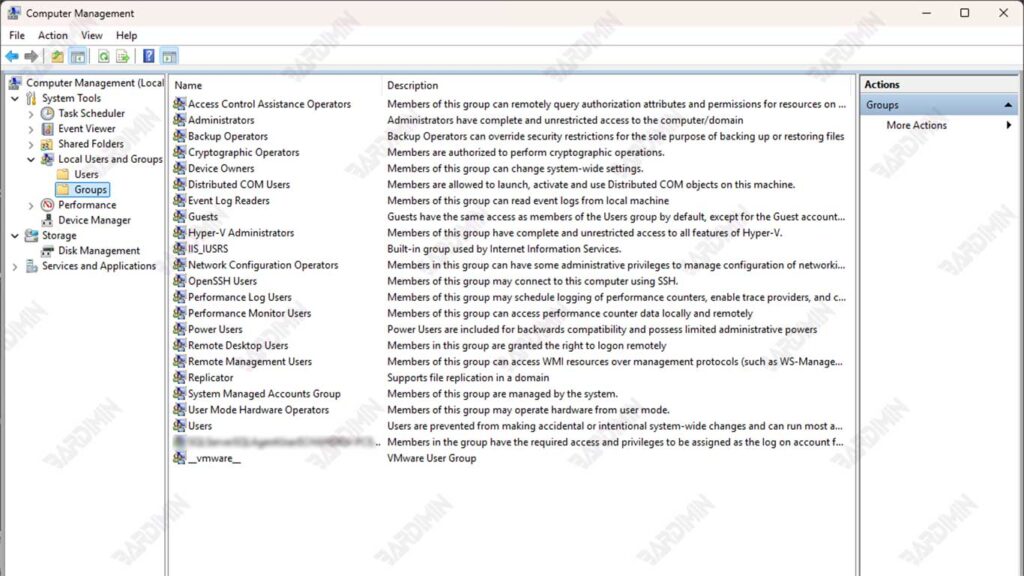
Arten von Konten in Windows 11
1. Service Account
Service Account ist ein spezieller Kontotyp in Windows 11, der erstellt wird, um Hintergrunddienste automatisch auszuführen. Diese Konten verfügen über bestimmte Zugriffsrechte, die es dem System oder der Anwendung ermöglichen, ohne dass eine Interaktion des Benutzers erforderlich ist. Im Gegensatz zu regulären Benutzerkonten wird Service Account nicht verwendet, um sich direkt in das System einzuloggen, sondern dient als Laufwerk hinter den Kulissen, um verschiedene wichtige Dienste zu unterstützen.
Zu den Hauptfunktionen von Service Account gehören im Allgemeinen:
- Ausführen eines bestimmten Diensts oder einer bestimmten Anwendung, die besonderen Zugriff auf Systemressourcen erfordert.
- Unterstützt automatisierte Prozesse, wie z. B. Datensicherung, Dienstsynchronisierung oder Bereitstellung von Systemprotokollen.
- Beschränken Sie den Zugriff auf die Ressourcen, die zur Reduzierung von Sicherheitsrisiken erforderlich sind.
Verwendung von Dienstkonten in domänenverbundenen Systemen
In einem System, das mit einer Domäne verbunden ist, spielt ein Service Account eine wichtige Rolle bei der zentralisierten Netzwerkverwaltung.
- Dieses Konto wird zum Ausführen von Diensten verwendet, die eine Authentifizierung beim Netzwerk erfordern, z. B. Anwendungsserver oder Datenbankdienste.
- Administratoren können Service Account über Active Directory verwalten und die Mindestberechtigungen erteilen, die für jeden Dienst nach dem Prinzip Least Privilege erforderlich sind.
- Diese Konten sind häufig so konfiguriert, dass sie wichtige Aufgaben ausführen, z. B. das Überwachen der Netzwerkleistung oder das Ausführen automatisierter Skripts.
2. Local User Account
Ein Local User Account ist ein Kontotyp in Windows 11, der den direkten Zugriff auf das Gerät ermöglicht, ohne dass eine Verbindung zu einer Domäne oder einem Clouddienst wie einem Microsoft- oder Azure AD-Konto hergestellt werden muss. Dieses Konto wird direkt auf dem Gerät erstellt und gibt Ihnen die volle Kontrolle über das System, abhängig von den erteilten Berechtigungen. Im Allgemeinen werden lokale Konten von Administratoren oder Benutzern verwendet, die nur eingeschränkten Zugriff auf einen bestimmten Computer benötigen.
Lokale Benutzerkonten werden häufig für den persönlichen Gebrauch oder auf Geräten ausgewählt, die keine Synchronisierung mit Clouddiensten erfordern. Darüber hinaus dient dieses Konto auch als erster Schritt bei der Einrichtung des Geräts.

